很多小伙伴在使用excel软件的过程中经常会需要对表格中的数据进行分析,在分析之后,为了更好的展现数据的变化或是增减,我们可以将数据制作成表格。有的小伙伴在刚开始接触Excel软件时可能不知道该怎么在表格中插入柱状图,其实很简单,我们只需要选中数据区域,然后在插入的子工具栏中找到图表工具,再在图表一栏中找到柱状图选项,点击该选项并选择一个自己需要的柱状图样式即可。有的小伙伴可能不清楚具体的操作方法,接下来小编就来和大家分享一下Excel制作柱状图的方法。
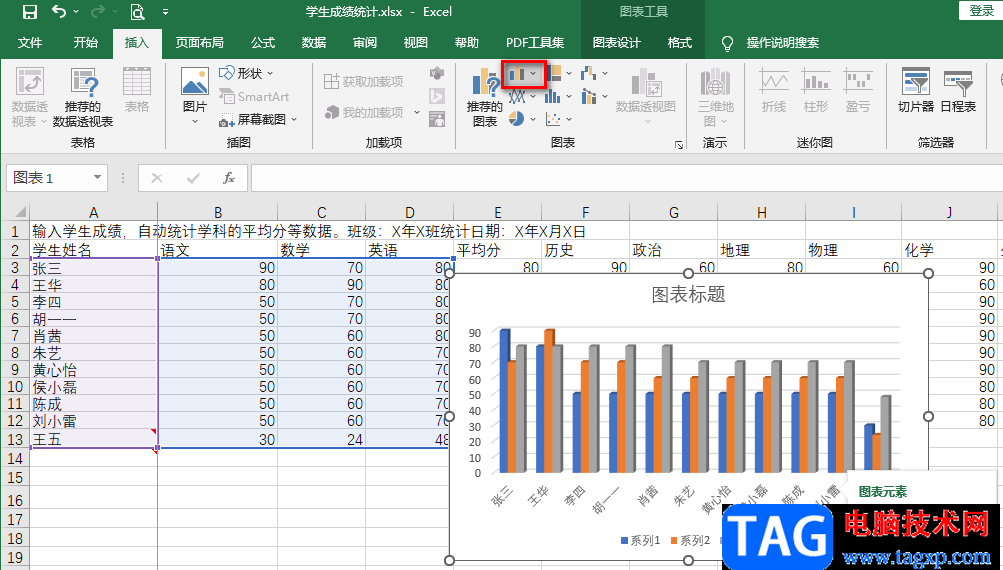
1、第一步,我们先在桌面上找到一个表格文件,然后右键单击选择“打开方式”,再点击“Excel”选项
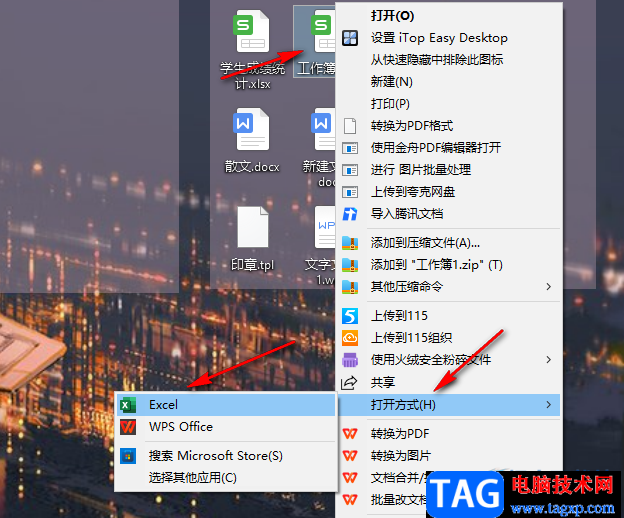
2、第二步,进入Excel软件页面之后,我们在该页面中先选中需要制成柱状图的区域,然后点击工具栏中的“插入”选项
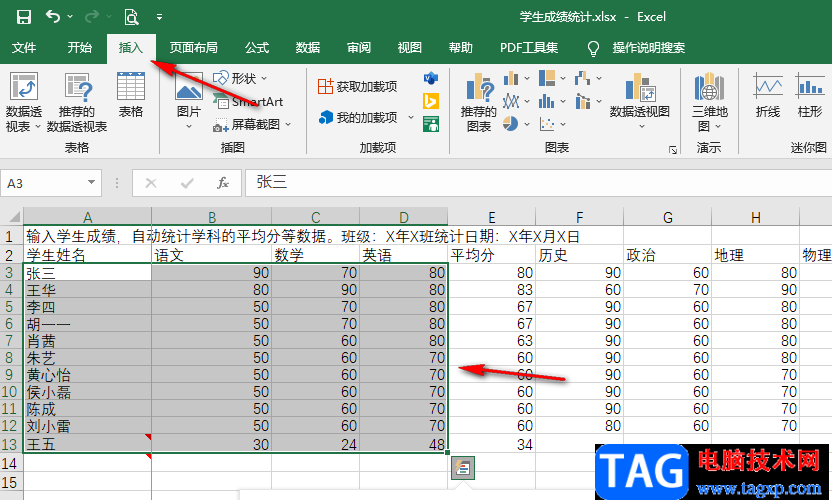
3、第三步,接着我们在“插入”的子工具栏中找到图表区域,然后找到柱状图图标,点击该图标右侧的箭头图标,然后在下拉列表中选择一个自己需要的柱状图
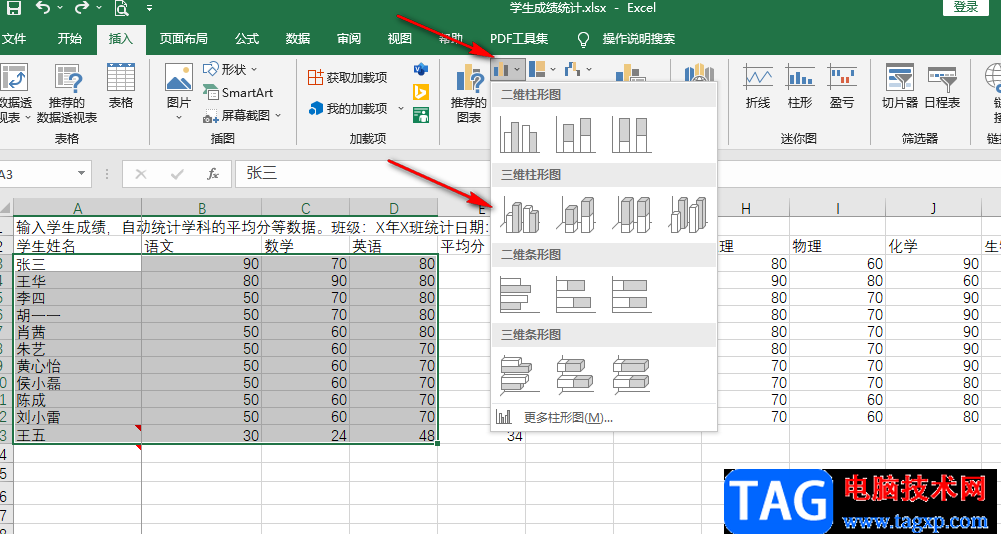
4、第四步,选择好柱状图的类型之后,我们在页面中就可以看到插入的柱状图了,我们可以更改该柱状图的位置以及大小
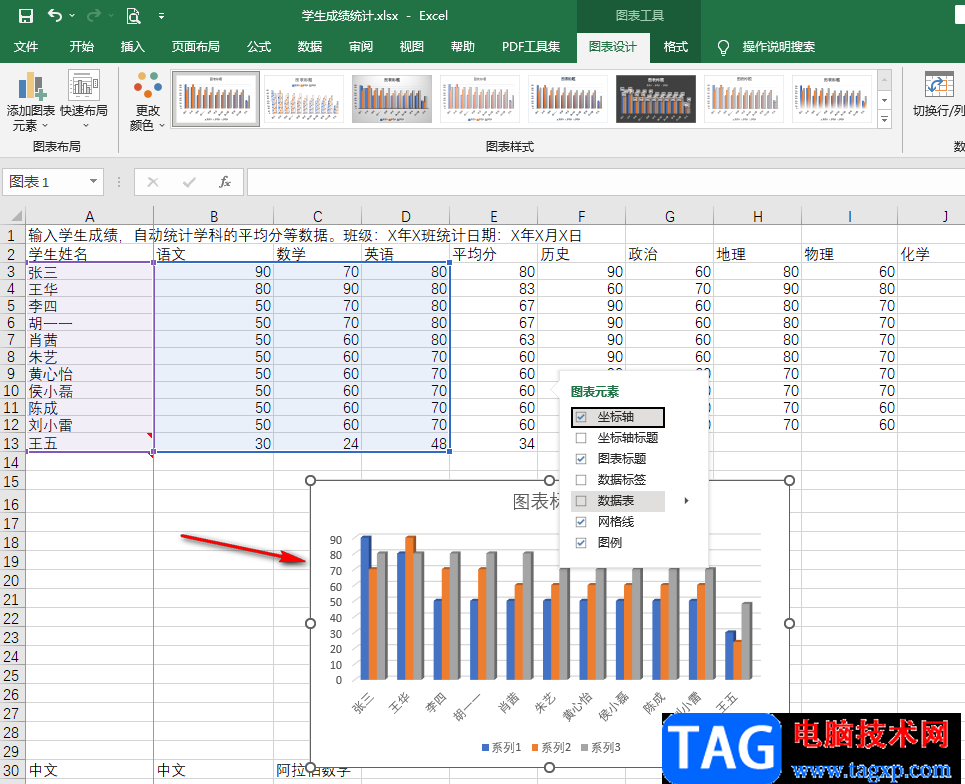
5、第五步,点击表格中的柱状图,我们还可以使用上方工具栏中的工具对图表进行布局以及样式的更改
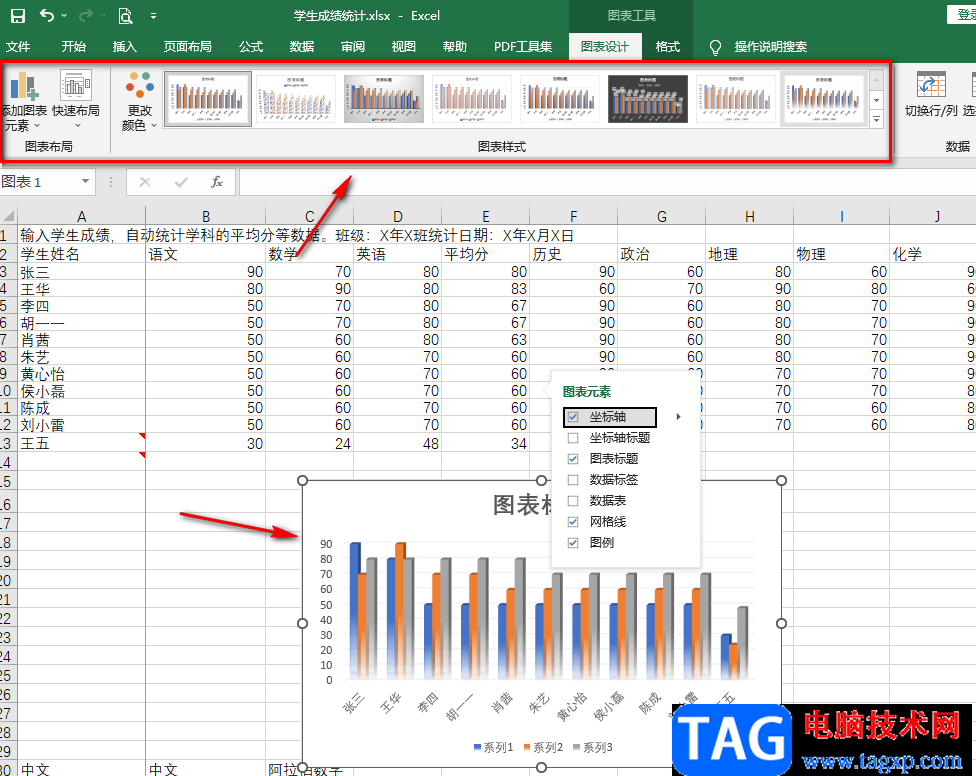
以上就是小编整理总结出的关于Excel制作柱状图的方法,我们在Excel页面中先选中需要制成柱状图的区域,然后在插入的子工具栏中找到图表选项,再打开柱状图选项,最后在下拉列表中选择一个自己需要的柱状图样式即可,感兴趣的小伙伴快去试试吧。
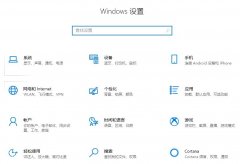 win10字体设置修改方法
win10字体设置修改方法
日常生活中小伙伴们都需要在电脑上进行文字输入,而大部分用......
 Word文档插入其他文档内容的方法
Word文档插入其他文档内容的方法
很多小伙伴在对文字文档进行编辑时都会选择使用Word程序,因为......
 韩剧僵尸校园结局谁活着
韩剧僵尸校园结局谁活着
韩剧僵尸校园结局谁活着,僵尸校园结局谁活着?结局什么意思?......
 腾讯电脑管家设置禁止软件程序联网的方
腾讯电脑管家设置禁止软件程序联网的方
腾讯电脑管家相信很多小伙伴们中的电脑上都是有该软件的,这......
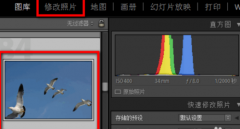 Lightroom污点去除功能使用教程分享
Lightroom污点去除功能使用教程分享
最近很多新手伙伴表示自己还不熟悉Lightroom中的污点去除功能,......
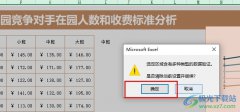
很多小伙伴在使用Excel程序对表格文档进行编辑的过程中想要清除单元格中的下拉选项,但又不知道该使用什么工具完成该操作。其实我们只需要选中表格文档中的所有表格,然后在工具栏中找...

Excel表格是一款非常好用的办公类软件,其中的功能非常强大,很多小伙伴都在使用。如果我们想要在Excel表格中对数据透视表中的数据进行排序,小伙伴们知道具体该如何进行操作吗,其实操...
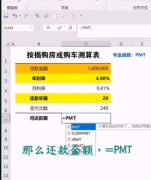
近日有一些小伙伴咨询小编关于excel中使用pmt年金函数呢?下面就为大家带来了excel中pmt年金函数使用教程介绍,有需要的小伙伴可以来了解了解哦。...

Excel表格是一款非常好用的数据处理软件,在其中我们可以轻松编辑和处理数据。如果我们需要在Excel表格中计算平均值,小伙伴们知道具体该如何进行操作吗,其实操作方法是非常简单的。我...
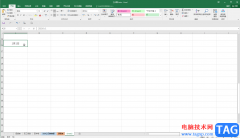
Excel表格是很多小伙伴都在使用的一款数据处理软件,在其中我们可以轻松实现想要的数据编辑处理。如果我们需要在Excel表格中输入一整年的日期,小伙伴们知道如何快速进行填充吗,其实方...

Excel表格是一款非常好用的数据分析软件,很多小伙伴在日常办公时都会需要使用到该软件。在Excel表格中如果有需要我们可以插入数据透视图,通常情况下,图表中的纵坐标轴轴都是在左侧的...

在Excel表格中有一个“定位条件”功能,使用该功能我们可以快速定位到指定单元格,比如我们可以快速定位到空值单元格,快速定位到最有一个单元格,快速定位到行内容或者列内容差异单元...
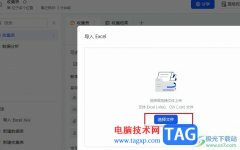
很多小伙伴之所以喜欢使用飞书软件,就是因为这款软件中的功能十分的丰富,不仅能够帮助我们进行日常的考勤管理,还能够创建各种格式的在线文档以及收集表。有的小伙伴在使用飞书软件...
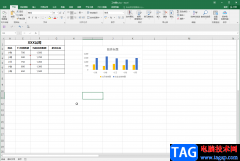
在Excel表格中底部都会显示工作表标签,比如默认的sheet1,sheet2等工作表名称,但是有的小伙伴发现自己的Excel表格中的底部标签栏不见了。那小伙伴们知道遇到这种情况该如何解决吗,其实解...
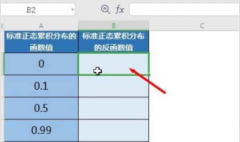
在excel里怎样计算NORMSINV函数呢?本章节就主要介绍了excel计算NORMSINV函数方法,还不了解的朋友就跟着小编学习一下吧,希望对你们有所帮助。...
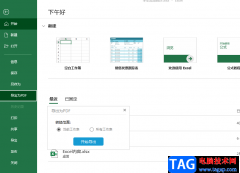
Excel中的功能十分的丰富,我们不仅可以在Excel中给表格添加图表、图片或是日程表,还可以利用公式来处理表格中的数据。在使用Excel编辑好表格之后,有的小伙伴可能会需要将表格保存为PD...
61.快速输入特殊符号 有时候我们在一张工作表中要多次输入同一个文本,特别是要多次输入一些特殊符号(如※),非常麻烦,对录入速度有较大的影响。这时我们可以用一次性替换的...

WPS软件是大家最常用的一款办公编辑软件了,这款软件在平常的生活中,大家使用得非常的频繁,有时候我们需要使用WPS中的Excel表格进行数据的编辑,通过Excel表格编辑工具可以让我们很快速...

Excel表格是一款非常好用的数据处理软件,很多小伙伴都在使用。如果我们需要在Excel表格中将大于等于某个数值的特定数据突出显示,比如设置大于等于80的数据显示未红色字体和浅色填充效果...

excel软件是许多用户很喜欢的一款表格编辑软件,其中实用的功能能够为用户减少许多的麻烦,并且可以提升用户的编辑效率,因此excel软件拥有着不少的用户群体,当用户在软件中编辑表格文...